vivo 互传怎么用?
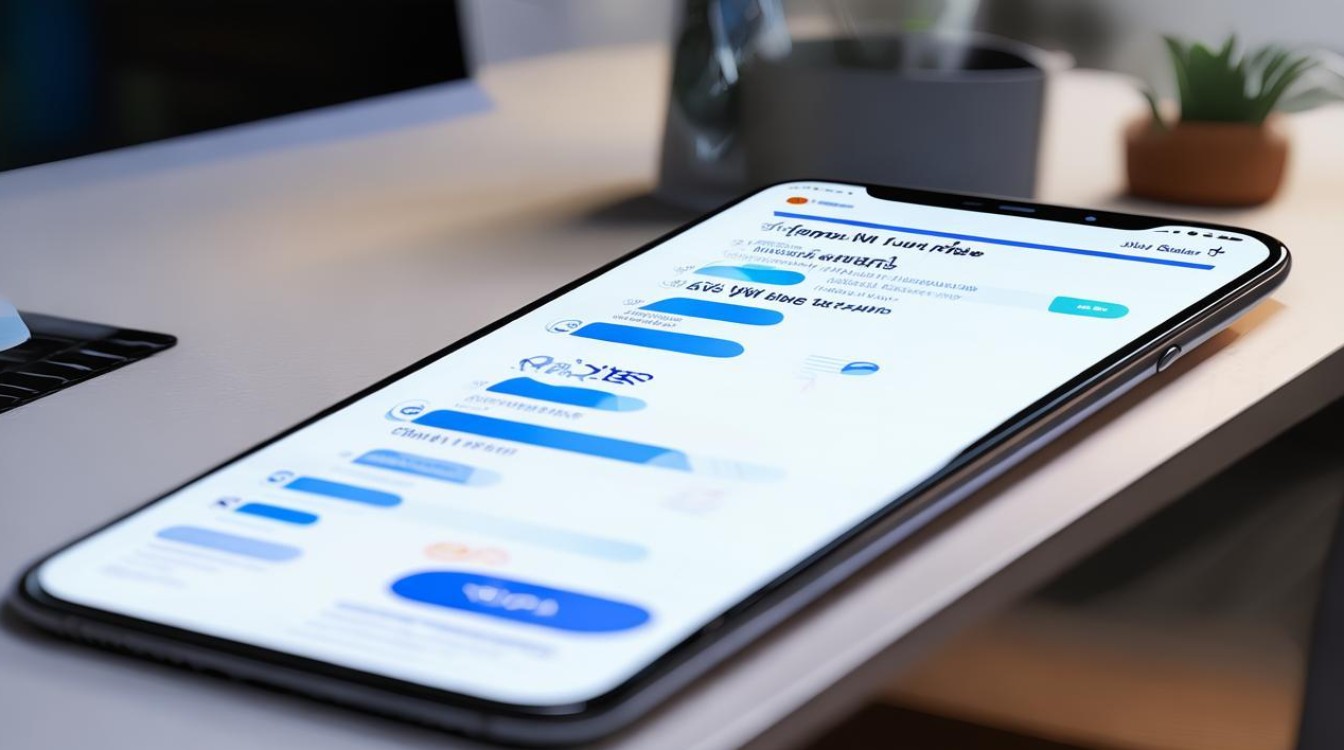
vo互传是vivo手机的一项便捷功能,可实现快速文件传输,以下是详细使用方法:
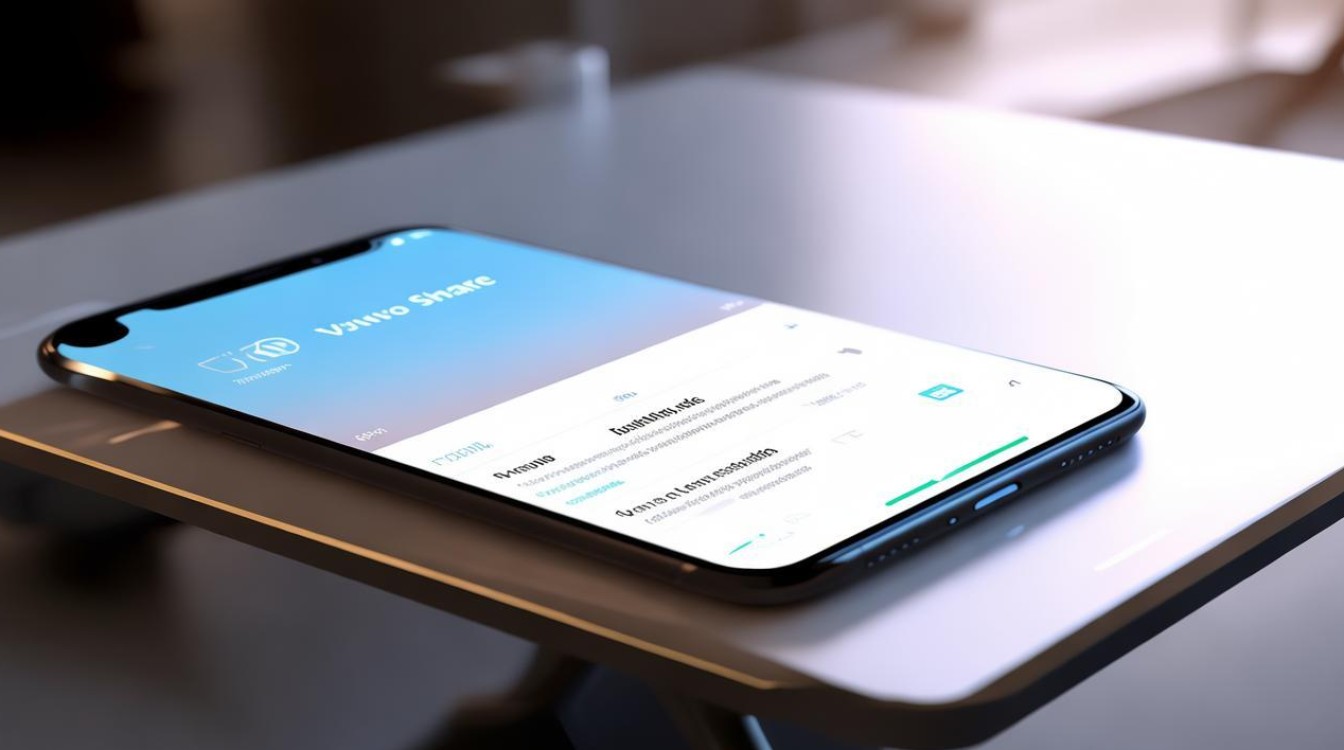
前期准备
- 确认系统版本:一般Funtouch OS 9及以上版本的vivo手机支持该功能,可在“设置”中查看系统版本信息。
- 开启相关设置:进入手机“设置”,滑动找到并点击“更多设置”,找到“vivo互传”或“互传联盟”,开启开关,首次使用可能需要同意相关协议并等待初始化完成。
- 确保网络连接:建议同时开启Wi-Fi和蓝牙,以保证文件传输的稳定性和速度。
具体操作步骤
- 发送文件
- 通过互传应用发送:在手机桌面找到“vivo互传”图标,点击打开,若首次使用,需同意相关权限请求,在互传首页点击“发送”,选择要发送的文件,如照片、视频、文档等,可选择多个文件进行批量传输,然后选择接收方,在同一网络环境下的接收方会收到通知,确认接收后即可开始传输。
- 通过分享菜单发送:打开相册或文件管理等应用,选中要发送的文件,点击右下角的“分享”按钮,在弹出的分享选项中选择“vivo互传”,手机会自动搜索附近开启vivo互传的设备,选择接收方设备后点击确认,对方接受请求后文件开始传输。
- 接收文件:当有文件发送给你时,你会收到通知,点击通知中的“接受”按钮,即可开始接收文件,接收完成后,文件会自动保存到手机存储中,可在相应的文件管理位置查看。
传输管理
- 查看传输进度:在文件传输过程中,可通过界面上的进度条查看传输进度以及已传输完成的文件数量。
- 暂停或取消传输:若需要暂停或取消传输,可在传输界面点击相应按钮进行操作。
- 文件管理:传输完成后,可在vivo互传界面查看已成功传输和接收的文件,并进行管理、删除等操作。
与其他设备的互传
- 与非vivo安卓手机互传:若对方是非vivo安卓手机,需在其应用商店搜索“互传”或“vivo互传”下载安装相应应用,然后按照上述步骤进行操作,即可实现跨品牌文件传输。
- 与电脑互传
- 无线连接:电脑和手机需处于同一网络(同一路由器下),电脑端访问http://es.vivo.com.cn,选择下载中心,根据电脑系统选择下载“互传(PC)”的Windows或Mac版本并安装,安装完成后,双击电脑桌面的“互传”图标进入主页面,手机运行“互传”APP,点击顶部扫码图标,扫码电脑端“互传”二维码,连接成功后可进行查看文件、拖动传输文件等操作。
- USB有线连接:手机和电脑分别运行“互传”软件,手机进入开发者选项(拨号盘输入#7777#),开启“USB调试”,将USB数据线连接电脑和手机,手机弹出“允许USB调试吗?”时,选择“允许”,连接成功后可进行文件传输等操作。
注意事项
- 保持设备距离:传输过程中尽量保持手机之间或手机与电脑之间的距离较近,以确保信号稳定,获得更好的传输效果。
- 注意文件格式:虽然vivo互传支持多种常见文件格式,但某些特殊格式可能不兼容,传输前可先进行测试。
- 确保电量充足:长时间传输文件可能会消耗较多电量,确保手机电量充足,避免因电量不足导致传输中断。
FAQs
- 问:使用vivo互传时,为什么搜索不到其他设备?
- 答:可能是双方设备未开启vivo互传功能;或者手机开启了飞行模式、处于离线状态;也可能是网络连接不稳定,可尝试重启vivo互传功能、重新启动手机、检查网络连接等方法解决。
- 问:vivo互传传输文件速度慢怎么办?
- 答:可关闭后台运行的应用,减少手机负担;确保手机存储空间充足;尝试重启vivo互传功能或重启手机;检查手机的网络连接,确保网络稳定,如果以上方法仍无法提高传输速度,可能是手机硬件存在问题
版权声明:本文由环云手机汇 - 聚焦全球新机与行业动态!发布,如需转载请注明出处。












 冀ICP备2021017634号-5
冀ICP备2021017634号-5
 冀公网安备13062802000102号
冀公网安备13062802000102号